
FotoSketcher Downloaden
gratis
Download
Recensie FotoSketcher
FotoSketcher is een gratis software voor het retoucheren van foto’s, waarmee je digitale foto's om kunt zetten in “echte” schilderwerken.
Natuurlijk heeft digitale fotografie veel voordelen opgeleverd voor ons dagelijks leven. We kunnen ontelbare foto's maken zonder ons zorgen te maken dat het rolletje vol raakt, we hebben een camera in onze telefoon en hoeven geen foto's meer af te drukken, en we kunnen een foto direct delen op sociale netwerken.
Ondanks alle voordelen die digitale fotografie met zich meebrengt, kan het nooit het charisma van een penseel vervangen wanneer het een scène, plek of persoon schildert. De kwaststreken, kleuren van het palet gekozen door de auteur, de configuratie van de scène en het gekozen perspectief, zijn veel van de kenmerken die het schilderij een unieke kunst maken, gewaardeerd en gewild door velen.
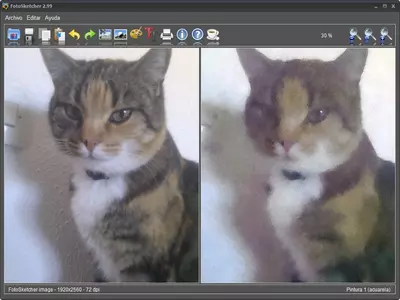
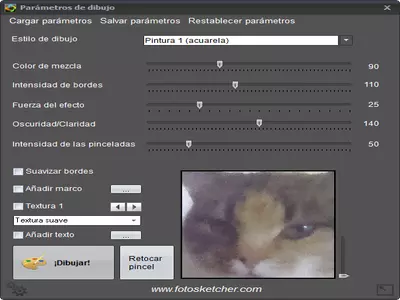


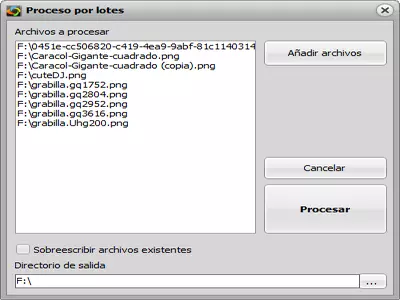
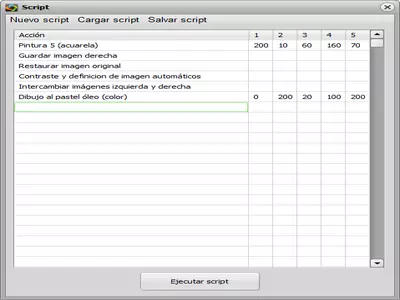
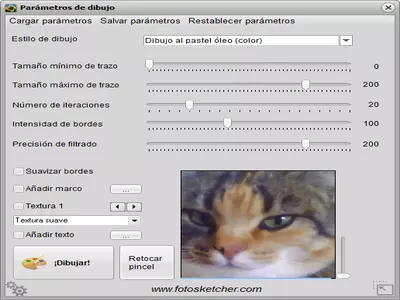

FotoSketcher zorgt ervoor dat we echte kunstwerken kunnen maken van onze digitale foto's. Dankzij de vele beschikbare filters, kunnen we onze digitale foto omzetten in een olieverfschildering, een potloodtekening, waterverf, enzovoort.
Dit programma is ontworpen voor alle soorten gebruikers en is zo eenvoudig te gebruiken dat iedereen het kan gebruiken, van kleine kinderen tot ouderen.
De interface is zeer eenvoudig; de originele foto bevindt zich aan de linkerkant, die kan worden geladen via het menu "File->Open image" of sleep de foto direct naar het programmascherm of plak het uit het Windows-klembord. Het rechtergedeelte is gereserveerd voor de nieuwe afbeelding, die zal worden gemaakt door filters toe te passen op de originele foto.
Om de foto om te zetten in een schilderij, hoeven we alleen maar op “Parameters drawing” (voorgesteld door een kleurenpalet) te klikken, of we kunnen het menu “Edit-> Parameters drawing” (F10) gebruiken. We kunnen meer dan 25 filters (tekenstijlen) kiezen. Tekeningstijlen zijn verdeeld over typen:
- Effecten van tekenen met potlood : we kunnen kiezen uit 6 filters in deze sectie. Het filter "Black and White" geeft een mooi resultaat en geeft het gevoel alsof we voor een met de hand getekende afbeelding staan met een potlood. Het filter "Pencil Drawing 4" creëert ook een mooi effect met pennen en kleuren.
We kunnen bepaalde parameters van de filters veranderen om de lengte van de slagen, de intensiteit van de kleuren of de intensiteit van de randen te variëren. - Effecten van tekenen met pen en inkt : hier kunnen we kiezen tussen twee verschillende effecten. Beide effecten recreëren de kunst van het tekenen met pen en inkt. Het effect dat bereikt wordt is zeer realistisch, en we kunnen verschillende parameters aanpassen om meer helderheid / duisternis, details of een meer eenvoudige / complexe afbeelding te krijgen.
- Schildereffecten : we hebben tot 9 effecten om uit te kiezen. Onder hen: zijn aquarel, olieverf of kwaststreken. Deze effecten slagen erin de stijl van de eerdergenoemde schildertechnieken te recreëren. Dus met een paar klikken zullen we onze foto omzetten in een schilderij met aquarel, olieverf of kwaststreken.
- Stijlvolle effecten : we kunnen in deze sectie kiezen tussen 7 verschillende effecten. Het effect "Pixelation" verandert onze foto in een schilderij getekend met vierkantjes die doen alsof ze pixels zijn. "Point Color" zal de afbeelding omzetten in een verf die is gemaakt met een basis van gekleurde punten; we kunnen de maximale en minimale straal van de punten, de intensiteit van de kleur, het aantal punten, etc. kiezen. "Comic 1" en "Comic 2" geven een stripachtig uiterlijk aan onze foto's. Andere selecteerbare effecten in deze sectie zijn "Halftones" en "Emerge".
- Verschillende effecten : hier kunnen we "Intensify Colors" selecteren, dat de kleuren van de foto versterkt en meer leven geeft aan donkere foto's en foto's met donkere kleuren. Ook kunnen we het filter "Old Photo" kiezen, dat onze foto omzet in een snapshot genomen met camera's uit de eerste decennia van de twintigste eeuw.
Als we een filter toepassen, kunnen we kiezen welke textuur het canvas van de nieuwe afbeelding krijgt. We kunnen kiezen uit wel 10 verschillende soorten texturen.
Het beste wat we kunnen doen is alle filters uitproberen totdat we degenen vinden die we leuk vinden. Vervolgens moeten we de individuele parameters van elk filter aanpassen totdat we de gewenste afbeelding krijgen.
FotoSketcher stelt ons ook in staat om basiswijzigingen aan te brengen in de originele foto's, zodat we geen andere externe tools hoeven te gebruiken om deze wijzigingen uit te voeren. We kunnen de helderheid, contrast, verzadiging en de definitie en rotsvoorstelling of de grootte veranderen van de afbeelding. We kunnen de originele afbeelding bijsnijden om de filters op het geselecteerde gebied toe te passen en tekst toe te voegen aan de gecreëerde afbeelding.
Als we hetzelfde filter op meerdere afbeeldingen willen toepassen, kunnen we de "batch processing tool" (Ctrl + D) gebruiken. Hier selecteren we de foto's die we willen converteren en kiezen we het filter dat we erop willen toepassen. Door op de "Processing" knop te drukken, begint de conversie van de foto's.
Het is mogelijk om meerdere filters toe te passen op dezelfde foto om een unieke afbeelding te krijgen. Als we een combinatie van filters leuk vinden, kunnen we een "script" maken om de volgorde te selecteren waarin die filters en hun parameters worden toegepast. We kunnen bijvoorbeeld een script maken waarin we eerst het effect "Zwart-wit" gebruiken en vervolgens het effect "Pixelate" toepassen. Op deze manier voeren we het script uit op elke foto en passen we de filters in de geprogrammeerde volgorde toe.
Het programma stelt ons in staat om de afbeelding op te slaan in png, jpg, jpeg en bmp formaten. We kunnen de afbeelding ook direct vanuit het programma afdrukken.
Dit programma is zonder twijfel perfect voor degenen die zich willen voelen als een kunstenaar zonder gebruik te maken van meer geavanceerde programma's zoals Photoshop. We moeten eraan denken dat FotoSketcher gratis is en werkt met de nieuwste versies van Windows.
door Rubén Hernández
Veelgestelde vragen
- Kan FotoSketcher gedownload worden voor Windows 10?
- Ja, deze software kan gedownload worden en is compatibel met Windows 10.
- Met welke besturingssystemen is het compatibel?
- Deze software is compatibel met de volgende 32-bit Windows-besturingssystemen:
Windows 11, Windows 10, Windows 8.1, Windows 8 64-bit, Windows 8, Windows XP 64-bit, Windows Vista 64-bit, Windows 7 64-bit, Windows 7, Windows Vista, Windows XP.
Hier kun je de 32-bit versie van FotoSketcher downloaden. - Is het compatibel met 64-bit besturingssystemen?
- Ja, hoewel er geen speciale 64-bit versie is, kun je de 32-bit versie downloaden en uitvoeren op 64-bit Windows-besturingssystemen.
- Welke bestanden moet ik downloaden om deze software te installeren op mijn Windows PC?
- Om FotoSketcher te installeren op je PC, moet je het bestand FotoSketcher_2.99_setup.exe downloaden naar je Windows en het installeren.
- Welke versie van het programma ga ik downloaden?
- De huidige versie die we aanbieden is 2.99.
- Is FotoSketcher gratis?
- Ja, dit programma is gratis en je kunt het gebruiken zonder enige beperkingen en zonder extra kosten.
- Home
- FotoSketcher home
- Categorie
- Besturingssystemen
- Windows 11
- Windows 10
- Windows 8.1
- Windows 8 64-bit
- Windows 8
- Windows XP 64-bit
- Windows Vista 64-bit
- Windows 7 64-bit
- Windows 7
- Windows Vista
- Windows XP
- Licentie
- Freeware